윈도우 OS 운영체제를 사용하는 분들은 현재 자신이 사용하고 있는 프로그램이나 작업 현황을 보려면 모니터 화면 아래 작업표시줄을 보면 한눈에 쉽게 알 수 있습니다. 하지만, 이 작업표시줄이 눈에 거슬린다거나 지저분하게 보인다면 숨기기를 할 수도 있는데요.

오늘은 윈도우10을 사용하면서 작업표시줄을 숨기는 방법과 또는 작업표시줄 색상을 기본색에서 원하는 색상으로 변경하는 방법을 한번 알아볼까 합니다.
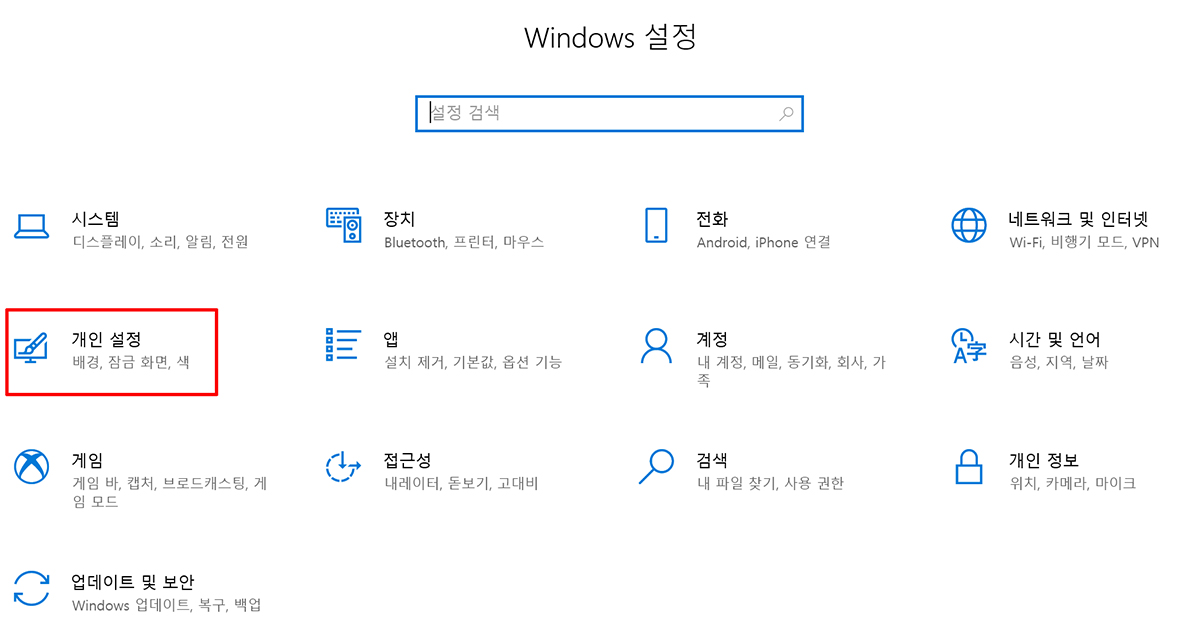
우선 윈도우 설정 화면으로 들어가서 '개인설정' 부분을 선택해 줍니다. 윈도우 설정화면은 화면 왼쪽 아래 윈도우 버튼을 눌러 들어갈 수도 있고, 아니면 단축키 '윈도우+i' 버튼을 통해서도 바로 진입할 수 있습니다.

개인설정의 메뉴 항목에서 왼쪽 제일 아래에 있는 '작업표시줄' 부분을 선택하면 작업표시줄에 대한 설정을 할 수 있게 되는데요. 여기서 위에서 두번째에 있는 '데스크톱 모드에서 작업 표시줄 자동 숨기기' 부분을 '켬'으로 해두시면 작업표시줄 숨김이 됩니다.


그럼 이렇게 위의 화면에서 아래 화면처럼 작업표시줄이 사라지며 숨김 상태가 됩니다. 만약 작업표시줄을 보고 싶으면 마우스를 화면 아래쪽에 갖다 대면 다시 작업표시줄이 나오게 되고 마우스를 딴 곳으로 이동하면 다시 사라지게 되지요.

그리고 작업표시줄 색상 변경하는 방법은 다시 윈도우 설정-개인설정 메뉴로 들어가 '색' 부분을 선택하면 오른쪽에 '다음 표면에 테마 컬러 표시' 라는 항목에서 '시작, 작업표시줄 및 알림 센터' 항목을 체크해 줍니다. 그런 다음 위의 색상표에서 원하는 색상을 선택하면 작업표시줄 색이 바뀌게 되는데요.

저는 진한 보라색을 선택해 봤더니 이렇게 작업표시줄 색상이 진보라색으로 바뀌게 된 것을 확인할 수 있습니다. 이상 윈도우10 작업표시줄 자동 숨기기 및 색상 변경하는 방법을 알아봤는데, 필요하신 분들께 도움이 되는 정보가 되었으면 좋겠습니다.




